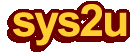2.1 วิธีการอัพเกรดเฟิรมแวร์ DD-WRT บนอุปกรณ์ Linksys by Cisco WRT610N V2
2.1 วิธีการอัพเกรดเฟิรมแวร์ DD-WRT บนอุปกรณ์ Linksys by Cisco WRT610N V2บทความสำหรับ: ผู้ที่มีความรู้เกี่ยวกับระบบเครือข่ายในระดับเบื้องต้นถึงปานกลาง (v1.1)
โดย วิทวัส โฉมประเสริฐ, ศุภสิทธิ์ ศิริพานิชกร
คำถาม
1. ถ้าต้องการอัพเกรดเฟิรมแวร์บนอุปกรณ์ Linksys by Cisco WRT610N ให้มีฟังก์ชั้นเพิ่มขึ้นต้องทำอย่างไรบ้าง?
คำตอบ
อุปกรณ์ Linksys by Cisco WRT610N เป็นอุปกรณ์ที่รองรับความเร็วที่สูงมาก ไม่ว่าจะเป็น Port LAN Gigabit ทั้ง 4 port และไร้สายก็ยังถือว่าไม่แพ้กัน เพราะเป็น แบบ Dual Channel แบบ N ทำให้รองรับ Wireless แบบ ทั้ง 2.4Ghz (B-G-N) และ 5Ghz (B-G-N-NA) ทำให้ความสามารถของตัวนี้สูงมาเลยทีเดียว และยิ่งกว่านั้นยังมี Port ที่เป็น USB 2.0 สำหรับเชื่อมต่อฮาร์ดไดรฟ์ หรือแฟลชไดร์ฟภายนอกในการเก็บข้อมูล
ในบทความนี้จะทำการ UpGrade Firmware DD-WRT มาใช้งานกับ WRT610N ที่เป็นแบบ Dual-N Band (2.4GHz/5.0GHz) บน Version 2.0 โดยผ่าน TFTP
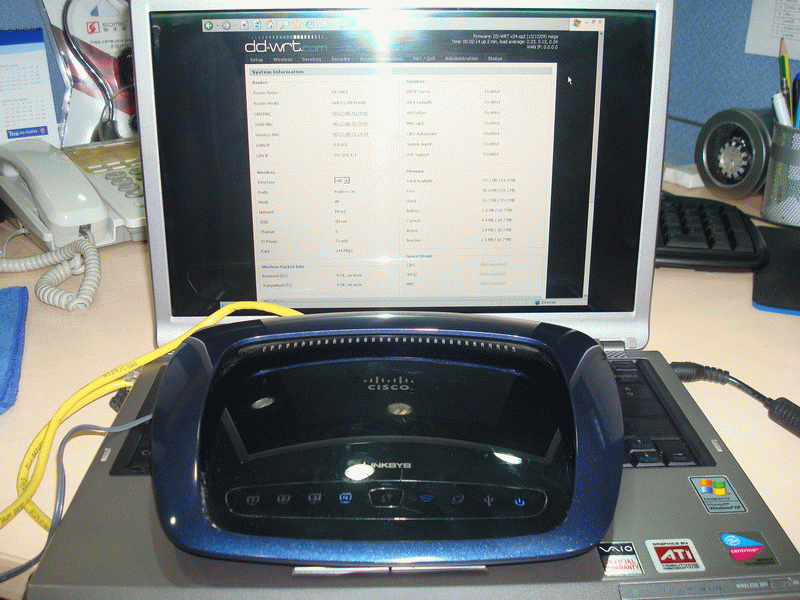

เบื้องต้นก่อนการติดตั้ง
- ดาวน์โหลดโปรแกรม TFTP และ Firmware dd-wrt ผู้ใช้สามารถเข้าไปหาได้ที่ http://www.dd-wrt.com
- หรือโหลดที่นี่ได้เลย Linksys by Cisco WRT610N DD-WRT (STD_USB_FTP)
ข้อมูลเบื้องต้นก่อนการอัพเกรด WRT610N V2ให้เป็น Firmware DD-WRT
ผู้ใช้งานสามารถเข้าไปดาวน์โหลด Firmware DD-WRT ได้ที่ http://WWW.DD-WRT.COM

คุณสมบัติความสามารถของ Firmware DD-WRT แต่ละประเภท
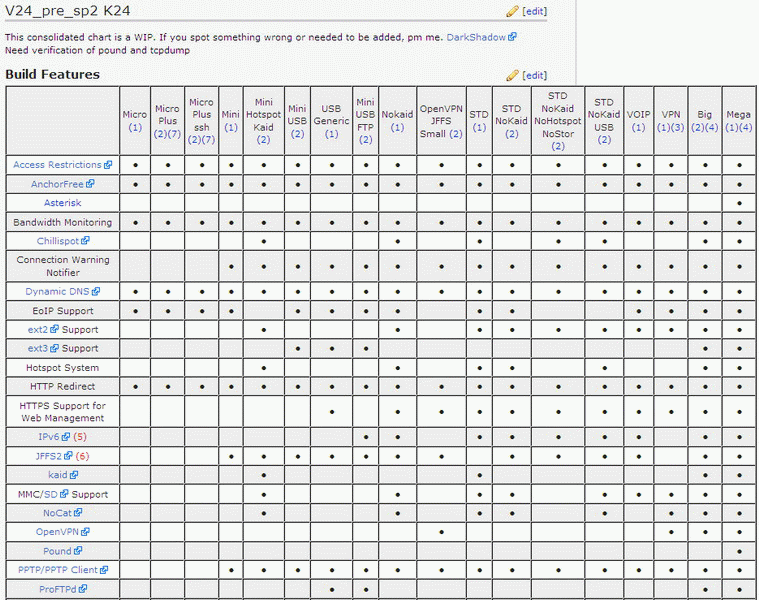

ขั้นตอนการ อัพเกรด WRT610N V2ให้เป็น Firmware DD-WRT โดยใช้ TFTP ก่อน
- เชื่อมต่อ PC เข้าช่อง LAN1-4 ของอุปกรณ์ Linksys by Cisco WRT320N
- ตรวจเช็ค IP Address ที่ได้รับมาจาก WAG320N
Default Gateway : 192.168.1.1 -> ซึ่งเป็นค่าเดิมของ WAG320N
- เปิดโปรแกรม TFTP ระบุข้อมูลให้ครบถ้วนดังนี้
SERVER : 192.168.1.1 -> เป็น Router IP บน Linksys by Cisco WRT320N
Password : admin -> เป็นรหัส login บน Linksys by Cisco WRT320N ซึ่งเป็นค่าเดิมจากโรงงาน
File : กดที่ปุ่ม ... ถาดหา Firmware : dd-wrt.v24-13401_NEWD-2_K2.6_mini_wrt610nv2(TFTP)
เลือก File dd-wrt.v24-13401_NEWD-2_K2.6_mini_wrt610nv2(TFTP)
และกดปุ่ม Upgrade
รอการ Upgrade ประมาณ 2-3 นาที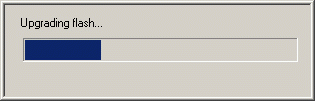
- สัญลักษณ์ สีเขียบเป็นวงกลมแสดงการ Upgrade เสร็จสิ้น

- ให้กดปุ่้ม RESET ด้านหลังตัว Linksys by Cisco WRT610N นานค้างไว้ 30 วินาที แล้วปิดสวิตท์ตัวอุปกรณ์และเปิดใหม่ รอเครื่องรีบูตเสร็จ
- เปิดเวปพิมพ์
192.168.1.1
- จะเข้ามาใน DD-WRT V24-sp2 - mini

รหัส Login
User Name : root
Password : admin
- สถานะของหน่อยประมวลผลต่าง
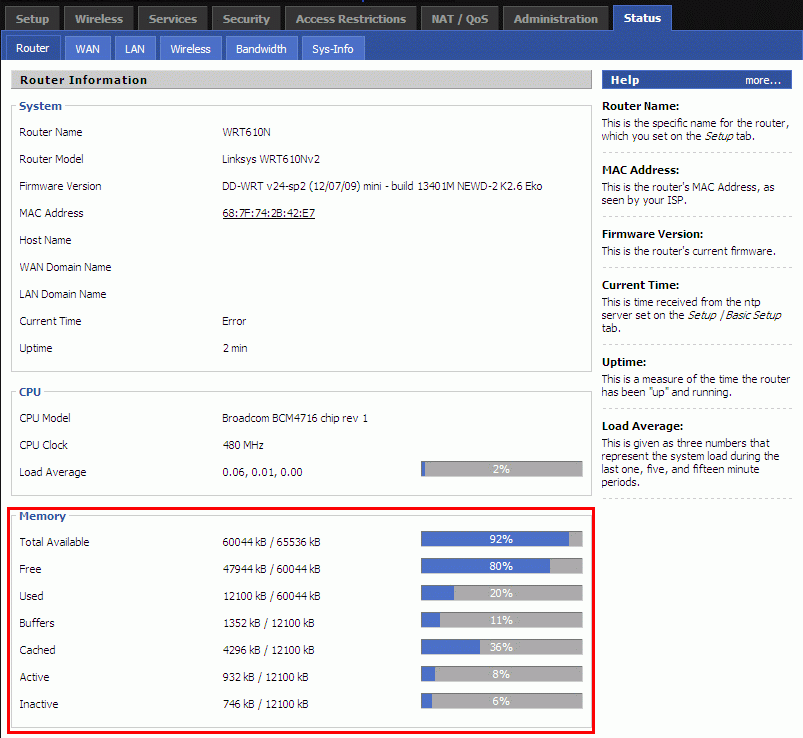
- หน้าเมนู Setup

- หน้าเมนู Wireless
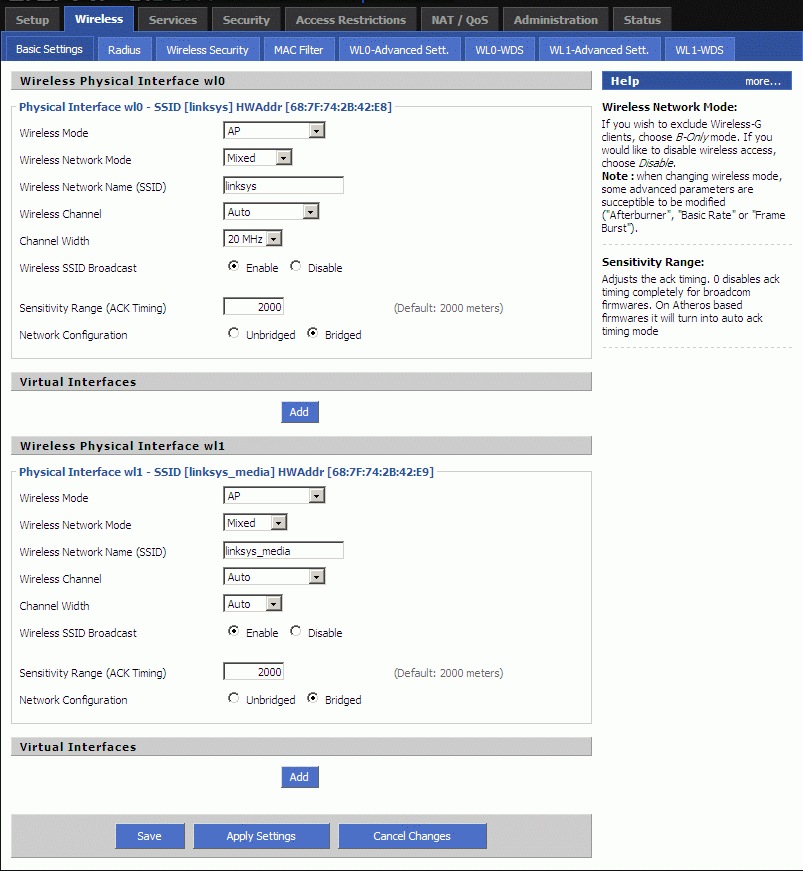
- หน้าเมนู Service

จะเห็นว่าถ้านำ Linksys by Cisco WRT610N V2 ต้องการ UpGrade เป็น DD-WRT จะต้องอัพผ่าน TFTP ก่อนโดยใช้ Firmware DD-WRT ที่รองรับ TFTP บน WRT610N V2 ซึ่งเป็นแบบ mini มาก่อน แล้วครั้งต่อไปค่อยอัพผ่าน เวป จาก DD-WRT ที่อัพ TFTP มาแล้ว
ขั้นตอนการ อัพเกรด WRT610N V2ให้เป็น Firmware DD-WRT โดยสามารถใช้ฟังก์ชั่น USB ได้
- หลังจากอัพแบบ TFTP มาแล้วที่นี้ก็อัพผ่านเวปได้ง่ายแล้วโดยการอัพครั้งนี้จะเพิ่มฟังก์ชั่น USB ได้บน Linksys by Cisco WRT610N ให้สามารถใช้งาน USB Strorage , NAT , Print Server
- เช็ค Default Gateway เมื่อต่อเป็น LAN เข้าที่ WRT610N ที่แจกมาให้

- เปิดเวปพิมพ์ 192.168.1.1
login
U:root
P:admin - เข้าไปที่เมนู
Administrations -> Firmware Upgrade
กด Browse เพื่อไปหา Firmware ที่ต้องการจะอัพเกรด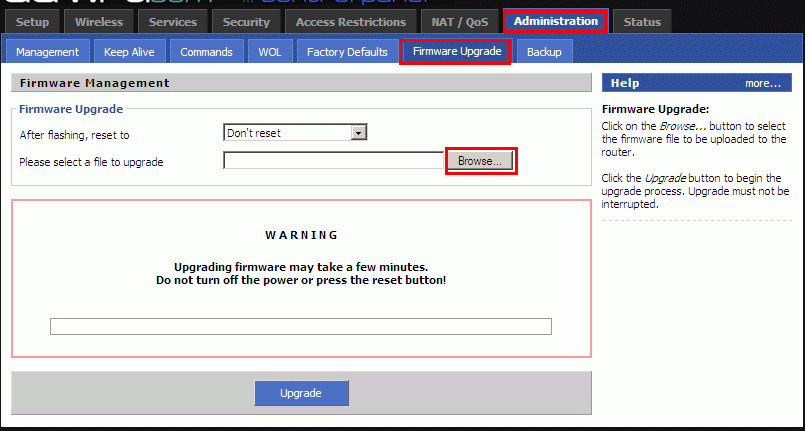
- ในที่นี้จะลองUP : dd-wrt.v24-13401_NEWD-2_K2.6_std_usb_ftp เพื่อเพิ่ม NAT , USB 2.0 , Ftp
กด Open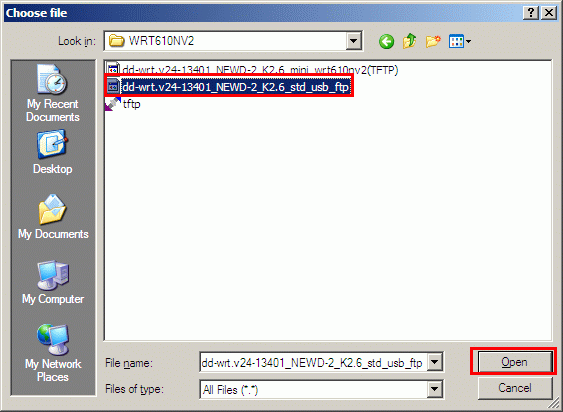
- กด Upgrade แล้วรอประมาณ 4-5 นาที ซึ่งตอนนี้ให้รอทำงานไปก่อน

- หลังจากเสร็จแล้วให้ กด Reset ด้านหลัง WRT610N ค้างไว้ 30 วินาที แล้วปิดสวิตท์เปิดใหม่

- เปิดเวปใหม่พิมพ์ 192.168.1.1
- ตั้ง Login ของผู้ใช้งานได้เลย
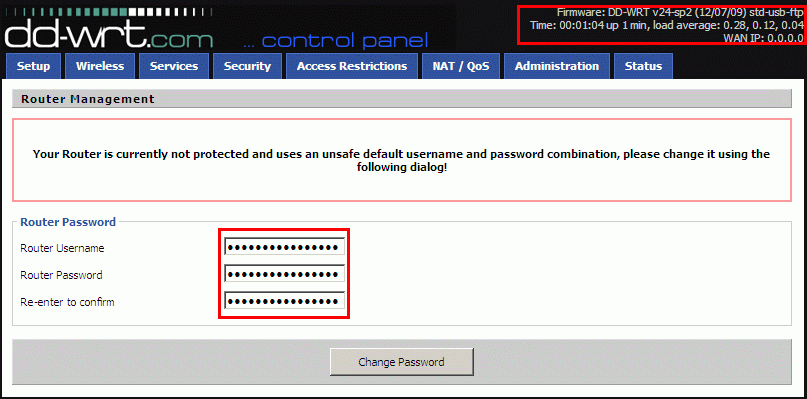
- หน้าเมนูแรก

- เมนู Service จะมีฟังก์ชั่น NAS ขึ้นมา

- เมนู HotSpot
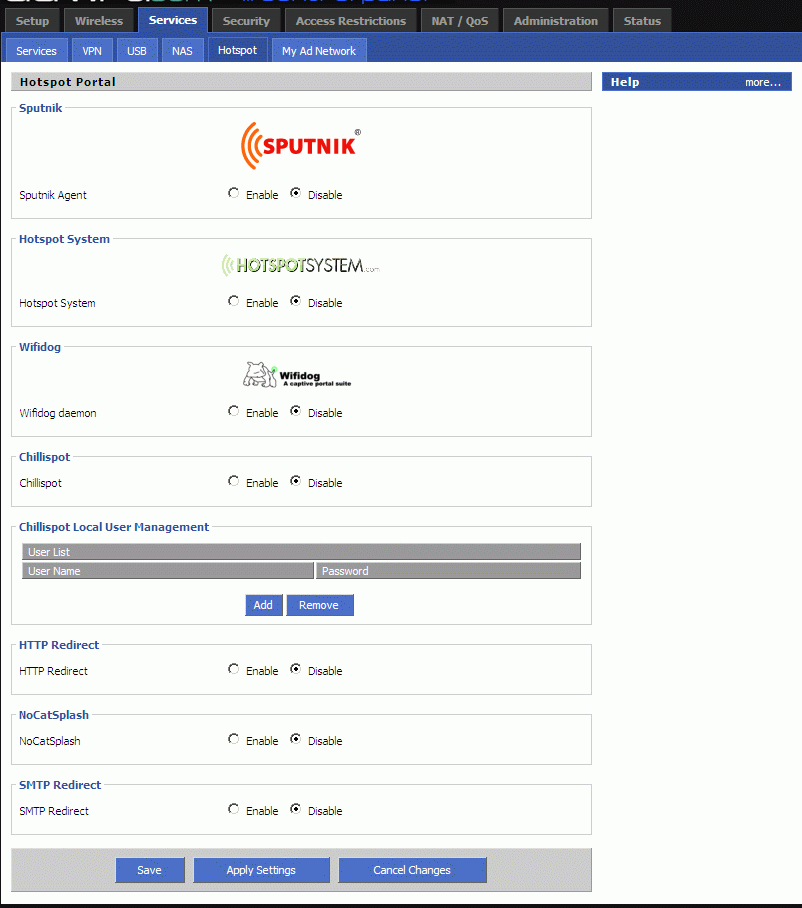
- เมนู USB

จบบทความ
รายละเอียดการให้บริการจากทีมงาน SYS2U.COM Xpert Zone